Huomautus: Tämä artikkeli on täyttänyt tarkoituksensa, ja se poistetaan pian. Jotta Sivua ei löydy -ongelmat voidaan välttää, kaikki tunnetut linkit sivuun poistetaan. Jos olet luonut linkkejä tähän sivuun, poista ne, jotta verkko pysyy yhtenäisenä.
Työtila tai normaalinäkymä on suunniteltu siten, että se auttaa sinua luomaan esityksen nopeasti ja etsimään kaikki tarpeelliset asiat käytön aikana. Tarkastellaan normaalinäkymän perusasettelua ja katsotaan, mitä kullakin alueella voi tehdä.
Kun olet tutustunut työtilaan, voit oppia lisää PowerPointin käytön aloittamisesta lukemalla artikkelin PowerPoint-esityksen luomisen perustoiminnot.
Näkymä PowerPointin avaamisen jälkeen
Kun käynnistät PowerPointin, ohjelma avaa tyhjän esitysmallin normaalinäkymään, jossa voi luoda ja käsitellä dioja.
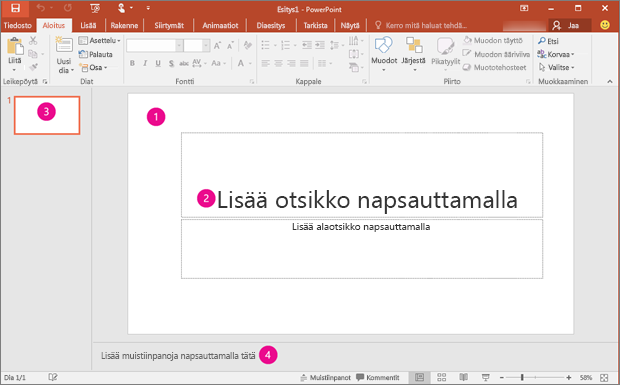
1. Voit käsitellä suoraan yksittäisiä dioja Dia-ruudussa.
2. Pisteviivareunat ilmaisevat paikkamerkit, joihin voit kirjoittaa tekstiä tai lisätä kuvia, kaavioita ja muita objekteja. Lisää sisältöä paikkamerkkiin napsauttamalla sitä.
Huomautus: Lisätietoa paikkamerkeistä saat lukemalla artikkelin Tekstille, kuville, videoille ja muille kohteille varattujen paikkamerkkien lisääminen.
3. Diat-välilehdessä on pikkukuva kustakin Dia-ruudussa näkyvästä diasta. Saat dian näkyviin Dia-ruudussa napsauttamalla Diat-välilehden pikkukuvaa. Pikkukuvia vetämällä voit myös järjestää esityksen diat uudelleen. Voit myös lisätä ja poistaa dioja Diat-välilehdessä.
4. Muistiinpanot-ruudussa voit kirjoittaa muistiinpanoja nykyisestä diasta. Voit jakaa muistiinpanosi yleisölle tai käyttää niitä viittauksina, kun pidät esitystäsi.
Huomautus: Toinen työtilan osa on yläreunan valikkorivi, jota kutsutaan myös valintanauhaksi. Lisätietoja valintanauhasta on kohdassa Valikkojen ja työkalurivien sijainti.
Esityksen luominen
Oletusarvoisesti PowerPoint käyttää uusissa esityksissä tyhjää esitystä malli, kuten yllä on kuvattu. Voit käyttää mitä tahansa mallia, joka sopii esitykseen parhaiten.
Voit luoda uuden, Tyhjä esitys -malliin perustuvan esityksen seuraavasti:
-
Valitse Tiedosto > Uusi.
-
Valitse Käytettävissä olevat mallit ja teemat -kohdassa Tyhjä esitys.
-
Valitse Luo.
Ruutujen koon muuttaminen
Voit muuttaa Dia-ruudun, Diat-välilehden ja Muistiinpanot-ruudun kokoa, jotta saat lisää työskentelytilaa. Jos haluat suurentaa tai pienentää työtilan ruutuja, toimi seuraavasti:
-
Osoita ruudun reunaa.
-
Kun kohdistin muuttuu kaksisuuntaiseksi nuoleksi, vedä reunaa ja muuta ruudun koko haluamaksesi.
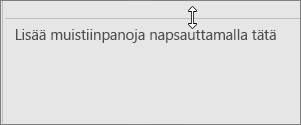
Dia-ruudussa olevan dian koko muuttuu automaattisesti jäljelle jäävän tilan mukaan. Jos esimerkiksi suurennat Diat-välilehteä tai Muistiinpanot-ruutua, Dia-ruutu pienenee.
Esityksen luominen
Voit aloittaa sisällön lisäämisen usealla eri tavalla, esimerkiksi:
-
Napsauta Dia-ruudun paikkamerkkiä ja kirjoita siihen tekstiä.
-
Valitse jokin kuvake pääsisällön paikkamerkistä ja lisää taulukko, kaavio, SmartArt-kuva, kuva tai video.
-
Jos haluat lisätä sisältötyyppejä, kuten kuvia, muotoja, tekstiruudun, WordArt-kuvan tai ääntä, valitse diasta sijaintipaikka, johon haluat lisätä sisällön. Valitse sitten Lisää-välilehdestä sisältötyyppi, jonka haluat lisätä.
Jos haluat lisätä esitykseen lisää dioja, valitse Aloitus-välilehden Diat-ryhmässä Uusi dia.










